Питання
Проблема: як виправити автоматичне приховування панелі завдань у Windows?
Привіт. Панель завдань автоматичного приховування не відображається для мене. Я намагаюся згорнути всі вікна або натиснути клавішу Windows на клавіатурі. Я не думаю, що це та функція, яка повинна бути такою, тому я хотів би виправити це належним чином. Чи можете ви розповісти мені про варіанти чи рішення тут?
Вирішена відповідь
Автоматичне приховування панелі завдань не з’являється знову в Windows Проблема виникає в Windows 10 або Windows 11.[1] Ця функція дає змогу додати більше місця на робочий стіл, але, як повідомляється, ця функція іноді дає збій
Багато користувачів відчувають ці проблеми з панеллю завдань, коли деякі налаштування змінюються. Налаштування панелі завдань включають параметри автоматичного приховування, коли курсор миші знаходиться на ній. Існують випадки, коли потрібно перевірити лише ці параметри, щоб дізнатися, чому проблема виникає і дратує вас.
Існують особливі способи усунення несправностей для таких проблем, як автоматичне приховування панелі завдань, що не з’являється знову в Windows. Перезапуск або завершення фонових процесів, а також перевірка програм сторонніх розробників, які можуть викликати деякі проблеми. Ці конкретні програми також можуть викликати проблеми з машинами та функціями.
Часто ці програми є ПНП або шкідливими програмами, які залишають прихованими певні файли.[3] Такі залишки вірусів або програми сторонніх розробників, які заважають роботі системи, можуть спричинити пошкодження файлів і призвести до збою системи та збою окремих функцій. Часто змінені файли викликають системні проблеми.
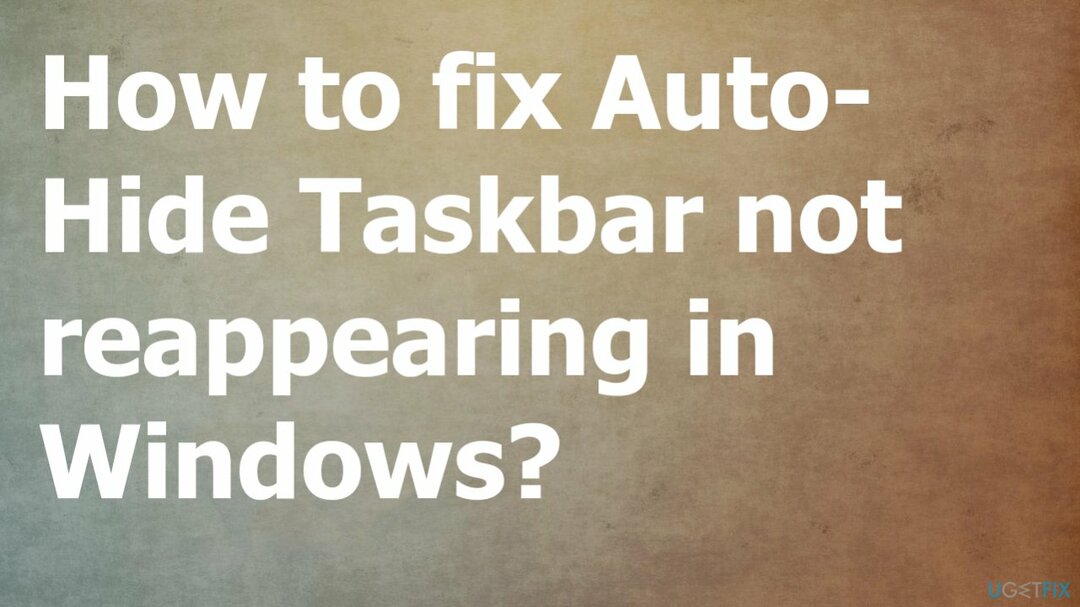
Ви можете вирішити цю проблему і уникнути більш серйозних проблем ReimageПральна машина Mac X9 та подібні інструменти. Ці програми можуть знаходити залишки певних програм і очищати їх. Крім того, програми виявляють пошкодження системи, пошкоджені чи змінені файли та видаляють їх із машини.
Ці проблеми з файлами та функціями, які не працюють, часто можуть виникати після останнього оновлення ОС або через неправильно встановлене оновлення. Можливо, ви захочете оновити або скасувати оновлення, якщо ви нещодавно робили таке, щоб виправити автоматичне приховування панелі завдань, що не з’являється знову в Windows. Інші варіанти перераховані і не займають багато часу.
1. Перезапустіть Провідник файлів
Щоб відремонтувати пошкоджену систему, необхідно придбати ліцензійну версію Reimage Reimage.
- Йти до Диспетчер завдань > натисніть CTRL+ ALT+ Видалити – Диспетчер завдань.
- Перейдіть до Деталі вкладка вгорі.
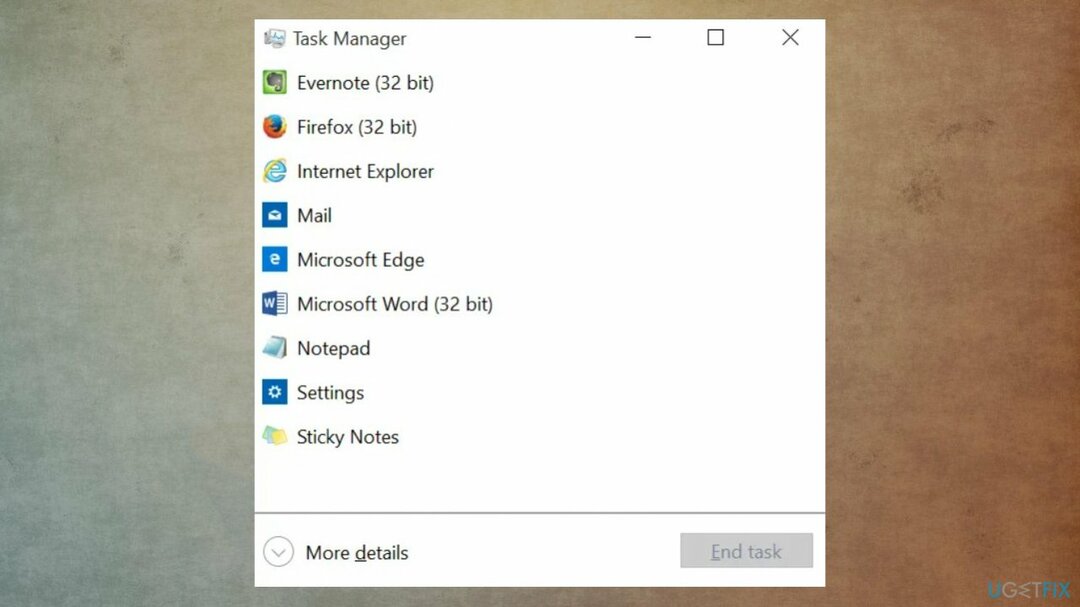
- Тепер знайдіть наступні запущені служби та виберіть їх, натиснувши на них.
- Вдарити Видалити на клавіатурі та підтвердіть свій вибір, вибравши Завершити процес.
- Потім перезапустіть Провідник Windows.

- Натисніть на Файл у верхньому лівому куті та виберіть Запустіть нове завдання.
- Тип дослідник.exe натисніть ОК.
- Після перезавантаження Explorer перезавантажте ПК.
2. Не зупиняйте програми в треї
Щоб відремонтувати пошкоджену систему, необхідно придбати ліцензійну версію Reimage Reimage.
- Відкрийте програму Налаштування.
- Йти до система.
- Тоді Повідомлення та дії сторінку.
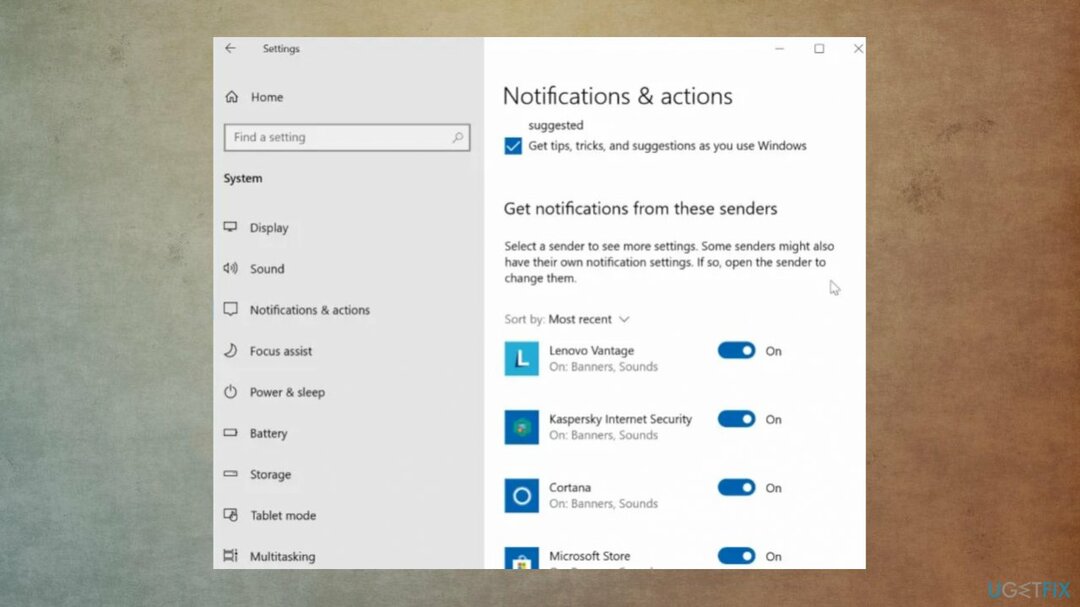
- Під Отримуйте сповіщення від цих програм розділі переконайтеся, що програма не налаштована на показ сповіщень. Якщо ввімкнено, вимкніть його тут.
- Перейдіть до Налаштування > Персоналізація > Панель завдань сторінку.
- Натисніть Виберіть, які значки відображатимуться на панелі завдань посилання, а потім вимкніть піктограму програми.
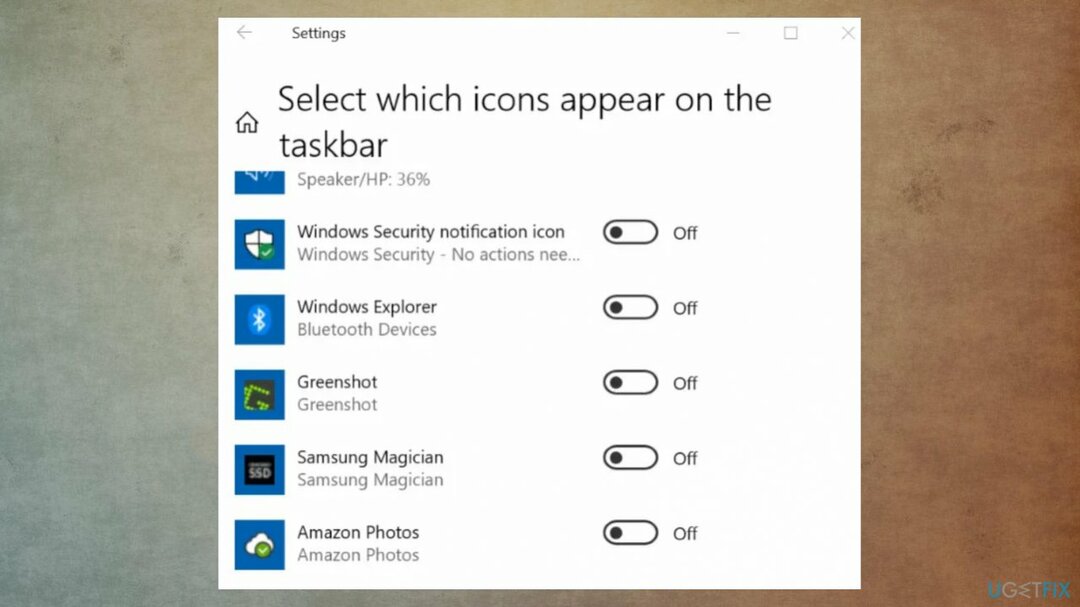
3. Спробуйте певні властивості автоматичного приховування
Щоб відремонтувати пошкоджену систему, необхідно придбати ліцензійну версію Reimage Reimage.
- Клацніть правою кнопкою миші на панелі завдань.
- Натисніть на Властивості
- Установіть прапорець Автоматично приховати панель завдань.
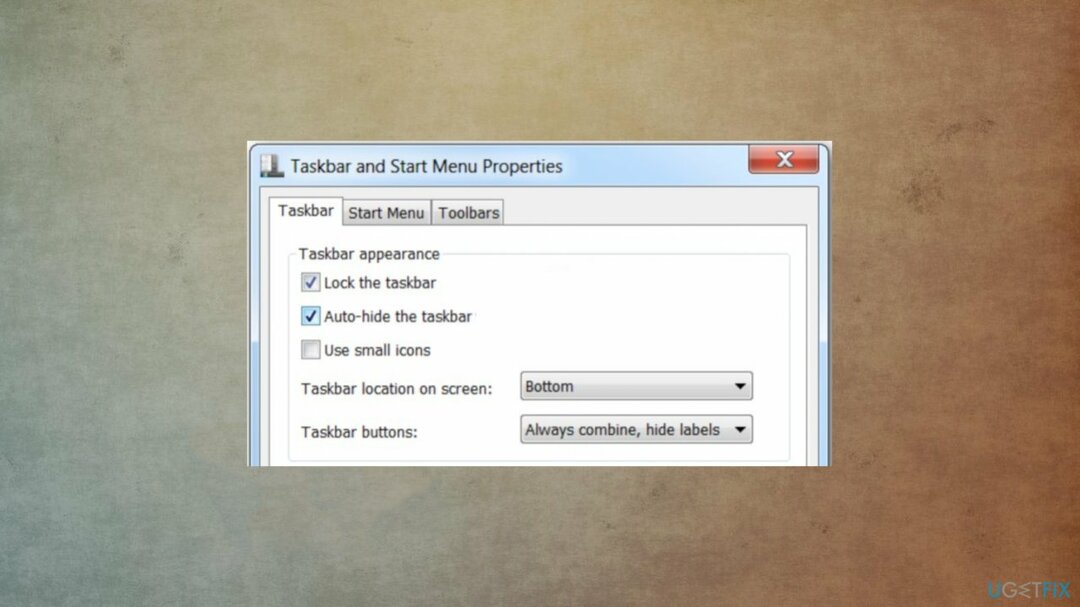
- Натисніть на добре.
Виправляйте свої помилки автоматично
Команда ugetfix.com намагається зробити все можливе, щоб допомогти користувачам знайти найкращі рішення для усунення їхніх помилок. Якщо ви не хочете боротися з методами ручного ремонту, скористайтеся автоматичним програмним забезпеченням. Усі рекомендовані продукти перевірені та схвалені нашими професіоналами. Нижче наведено інструменти, які можна використовувати, щоб виправити помилку:
Пропозиція
зробіть це зараз!
Завантажити виправленняЩастя
Гарантія
зробіть це зараз!
Завантажити виправленняЩастя
Гарантія
Якщо вам не вдалося виправити помилку за допомогою Reimage, зверніться по допомогу до нашої служби підтримки. Будь ласка, повідомте нам усі деталі, які, на вашу думку, ми повинні знати про вашу проблему.
Цей запатентований процес ремонту використовує базу даних з 25 мільйонів компонентів, які можуть замінити будь-який пошкоджений або відсутній файл на комп’ютері користувача.
Щоб відремонтувати пошкоджену систему, необхідно придбати ліцензійну версію Reimage інструмент для видалення шкідливих програм.

Заборонити веб-сайтам, провайдерам та іншим сторонам відстежувати вас
Щоб залишатися повністю анонімним і не допускати провайдера та уряд від шпигунства на вас, ви повинні працювати Приватний доступ до Інтернету VPN. Це дозволить вам підключатися до Інтернету, будучи повністю анонімним, шифруючи всю інформацію, запобігаючи трекерам, рекламі, а також шкідливому вмісту. Найголовніше, ви зупините незаконне спостереження, яке АНБ та інші державні установи здійснюють за вашою спиною.
Швидко відновіть втрачені файли
Під час використання комп’ютера в будь-який момент можуть статися непередбачені обставини: він може вимкнутися через відключення електроенергії, а Може виникнути синій екран смерті (BSoD) або випадкові оновлення Windows, коли ви від’їхали на кілька хвилин. В результаті ваші шкільні завдання, важливі документи та інші дані можуть бути втрачені. До одужати втрачені файли, ви можете використовувати Data Recovery Pro – він шукає копії файлів, які все ще доступні на вашому жорсткому диску, і швидко їх витягує.